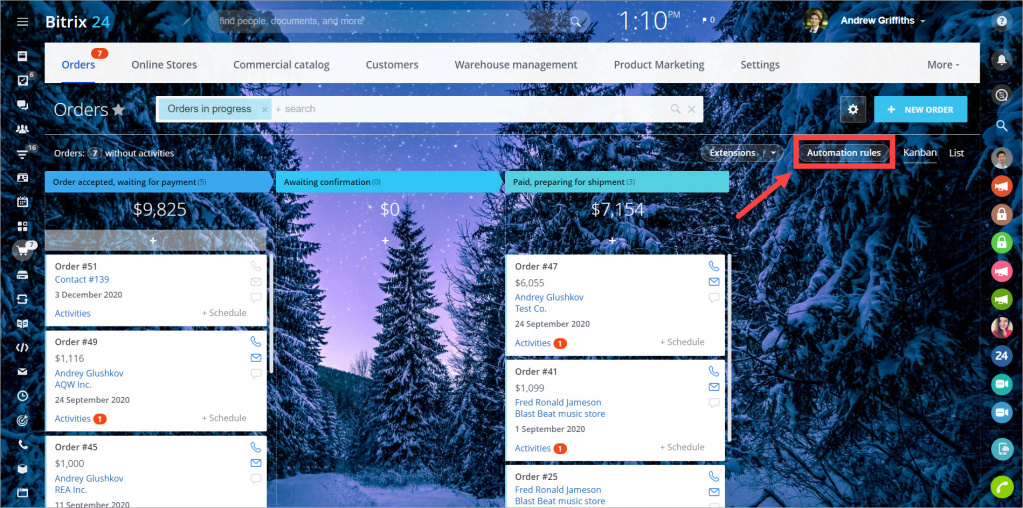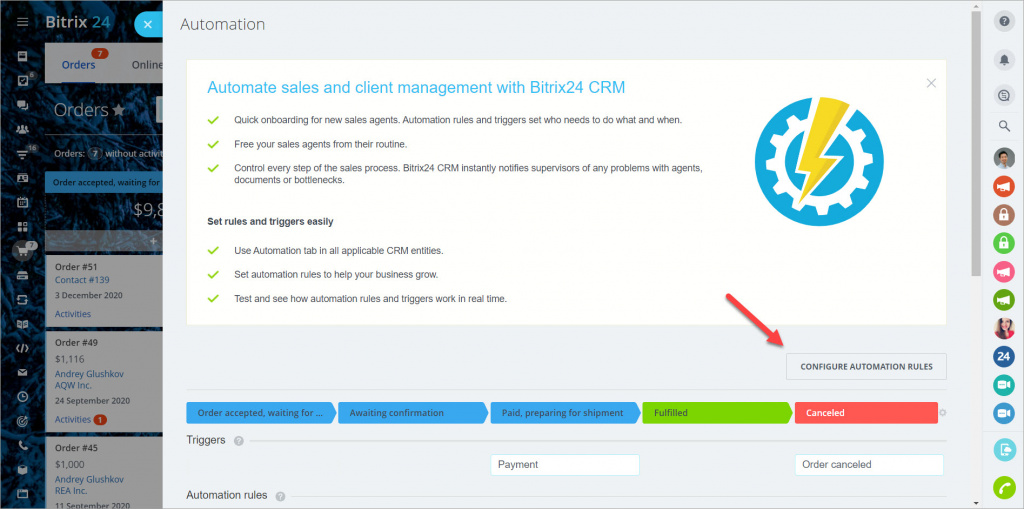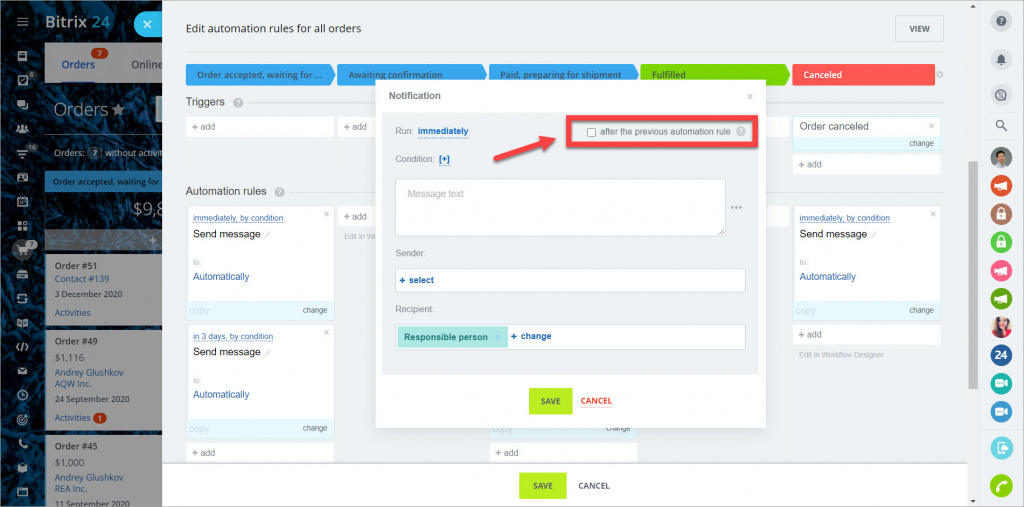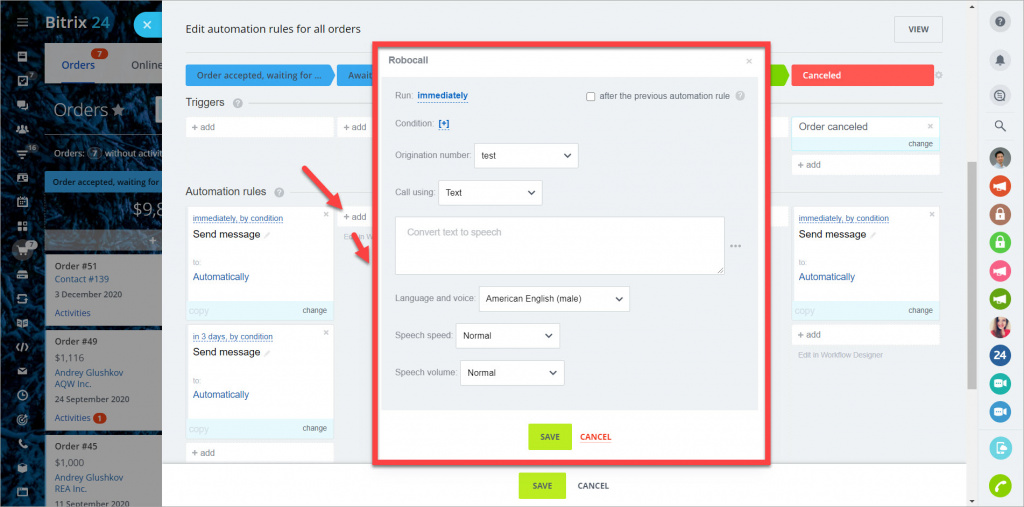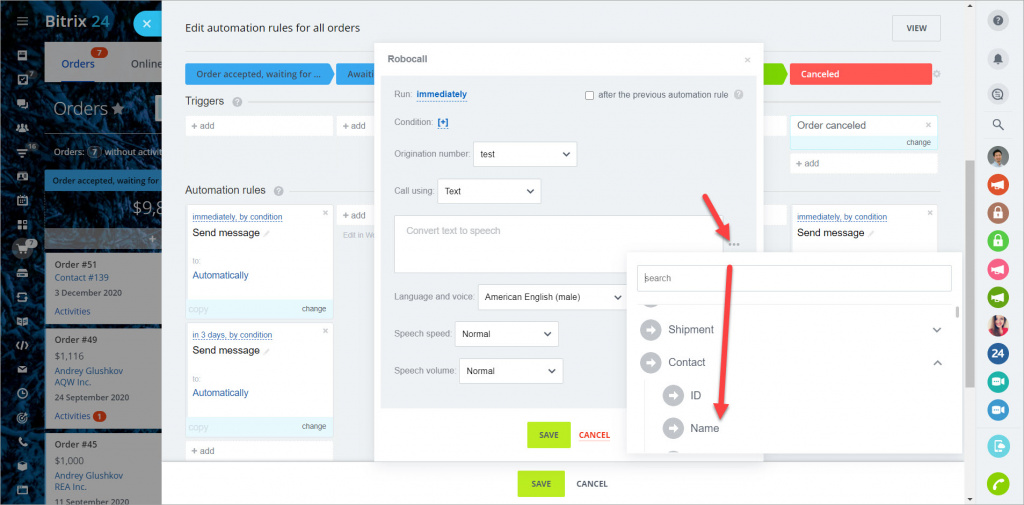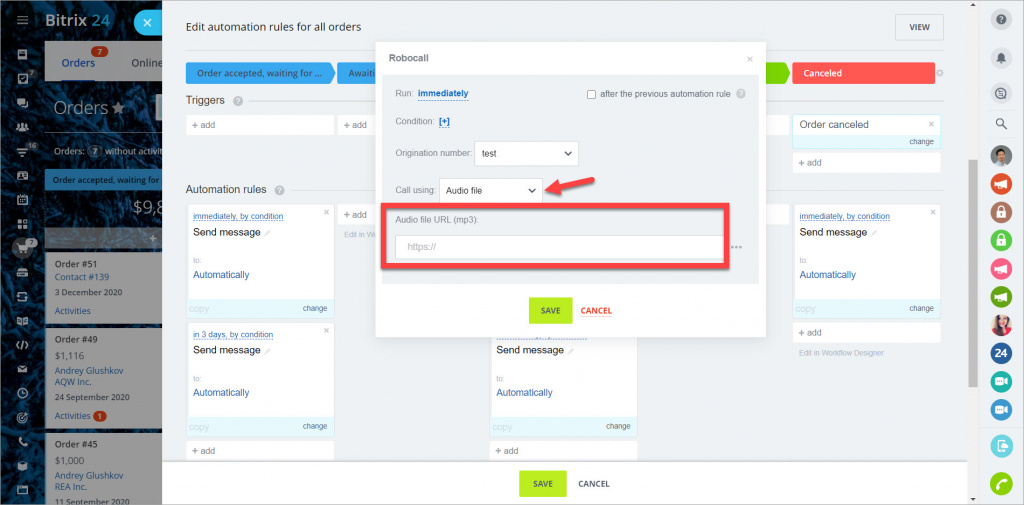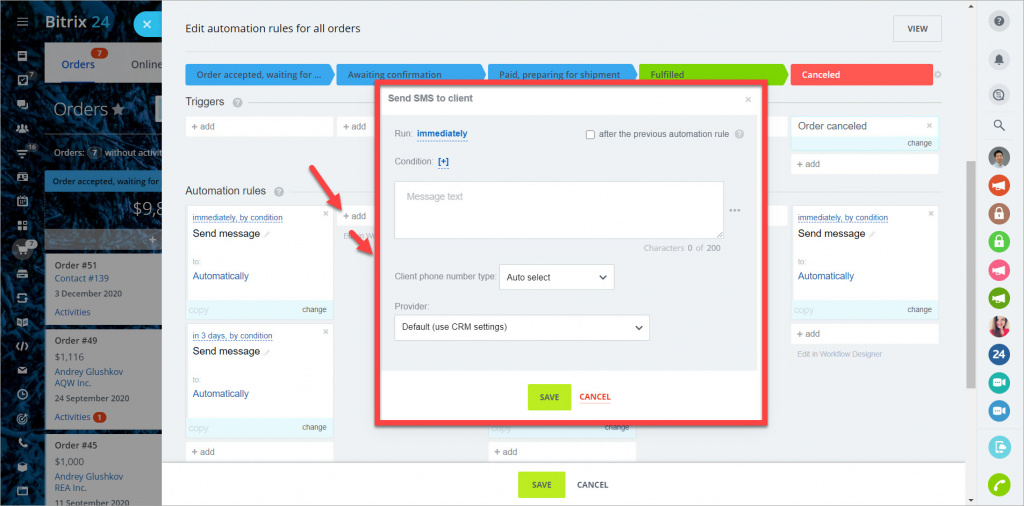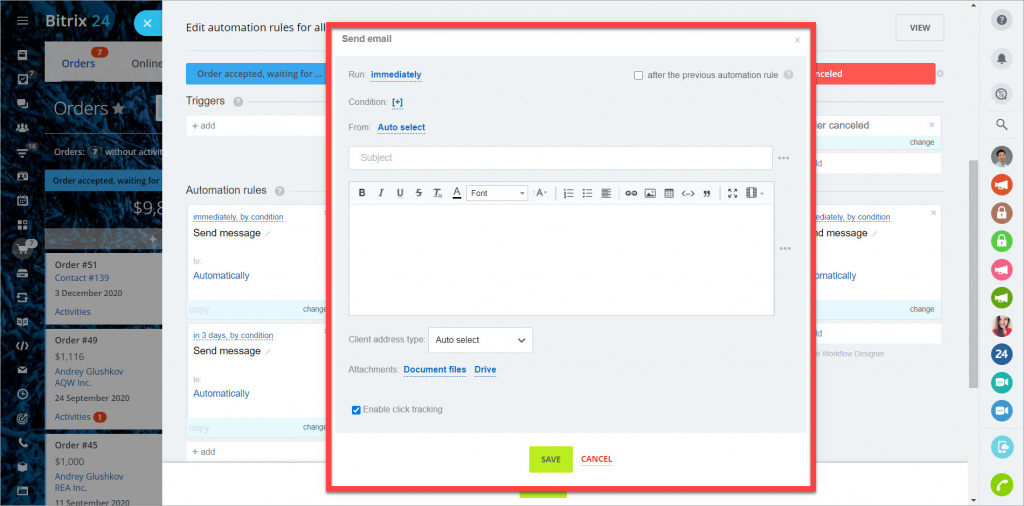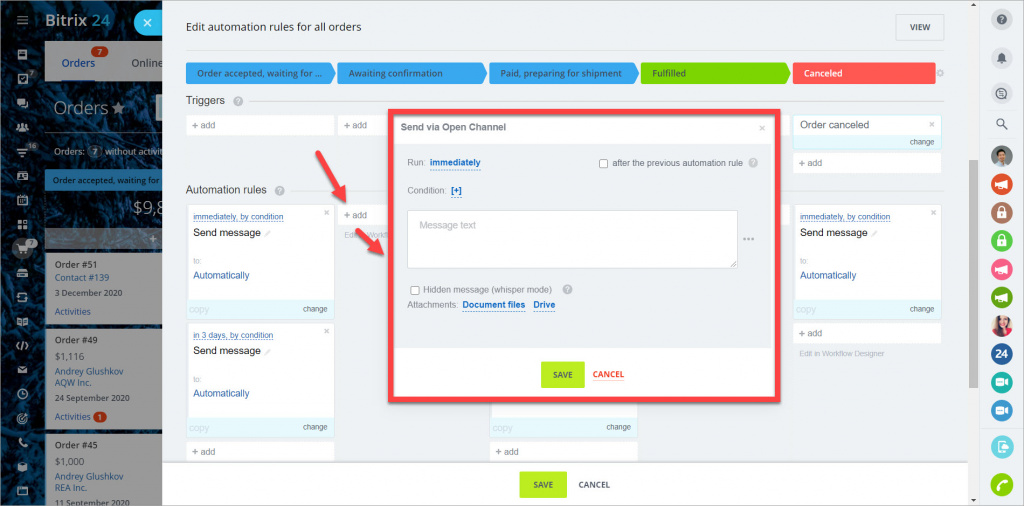Các quy tắc và trình kích hoạt tự động hóa trong Cửa hàng trực tuyến Bitrix24 cho phép tự động hóa việc xử lý đơn đặt hàng, thông báo cho khách hàng của bạn về trạng thái đơn đặt hàng của họ, tạo nhiệm vụ cho nhân viên của bạn, v.v.
Chúng được chia thành ba nhóm:
- Quy tắc tự động hóa cho nhân viên – chỉnh sửa biểu mẫu phần tử, chạy quy trình làm việc, tạo tác vụ, thông báo cho nhân viên, v.v.
- Các quy tắc tự động hóa giao tiếp ứng dụng khách – gửi email hoặc SMS hoặc thực hiện cuộc gọi tự động cho khách hàng.
- Kích hoạt – thay đổi trạng thái đơn hàng.
Chuyển đến phần Cửa hàng trực tuyến > Đơn hàng> Quy tắc tự động hóa .
Nhấp vào nút Định cấu hình quy tắc tự động hóa để định cấu hình trình kích hoạt và quy tắc tự động hóa.
Có một số cài đặt quan trọng cần được định cấu hình trước khi sử dụng quy tắc tự động hóa:
Số gốc – chọn kết nối điện thoại / số mà cuộc gọi đi sẽ được thực hiện.
Gọi bằng cách sử dụng – chọn những gì khách hàng sẽ nghe: văn bản được đọc bởi rô bốt hoặc tệp âm thanh. Nếu bạn đã chọn tùy chọn Văn bản , thì hãy chỉ định các tham số phát âm: ngôn ngữ và giọng nói, tốc độ và âm lượng giọng nói. Bằng cách chèn các giá trị vào văn bản, bạn có thể gọi tên khách hàng hoặc cung cấp cho họ số đơn đặt hàng.
Nếu bạn đã chọn tùy chọn Tệp âm thanh , bạn cần chỉ định liên kết công khai tới tệp ở định dạng .mp3.
Nội dung tin nhắn không được vượt quá giới hạn 200 ký tự.
Loại số điện thoại của khách hàng – chọn số mà tin nhắn sẽ được gửi đến. Nếu không có loại số này trong thẻ, quy tắc tự động hóa sẽ không hoạt động. Nếu bạn chọn tùy chọn Tự động chọn , tin nhắn sẽ được gửi đến số đầu tiên được chỉ định trong thẻ liên hệ hoặc công ty mà đơn đặt hàng được liên kết.
Nhà cung cấp – chọn một nhà cung cấp.
Từ ai – chọn hộp thư mà thư sẽ được gửi từ đó. Nếu chọn Tự động được chọn, tin nhắn sẽ được gửi từ hộp thư được sử dụng trong lần trước.
Chủ đề và văn bản – chỉ định chủ đề và văn bản email. Giá trị trường từ các phần tử CRM hoặc Cửa hàng trực tuyến có thể được sử dụng.
Loại địa chỉ khách hàng – chọn địa chỉ mà email sẽ được gửi đến. Nếu không có loại địa chỉ như vậy trong thẻ của phần tử, quy tắc tự động hóa sẽ không hoạt động. Nếu bạn chọn tùy chọn Tự động chọn , tin nhắn sẽ được gửi đến địa chỉ đầu tiên trong thẻ liên hệ hoặc công ty mà đơn đặt hàng được liên kết.
Tin nhắn ẩn (chế độ thì thầm) – tùy chọn này là viết tắt của việc bật chế độ thì thầm. Một tin nhắn đã đăng sẽ không được hiển thị cho khách hàng của bạn, nhưng các đồng nghiệp của bạn được thêm vào cùng một cuộc trò chuyện sẽ có thể đọc nó.